設定
0058|ホールディングス「事前準備」方法
ホールディングス管理をおこなうため、親会社側から子会社側にホールディングス申請(連携申請)をおこない、子会社側で承認をおこなう方法をご説明します。
注意点
- ホールディングス機能を利用できるのは企業版のみです。
1.ホールディングス連携申請
親会社(連携元企業)側からの子会社(連携先企業)側にホールディングス連携を申請します。
メインページ[マスタ管理]>[ホールディングス管理]>[ホールディングスガイド]をクリックします。
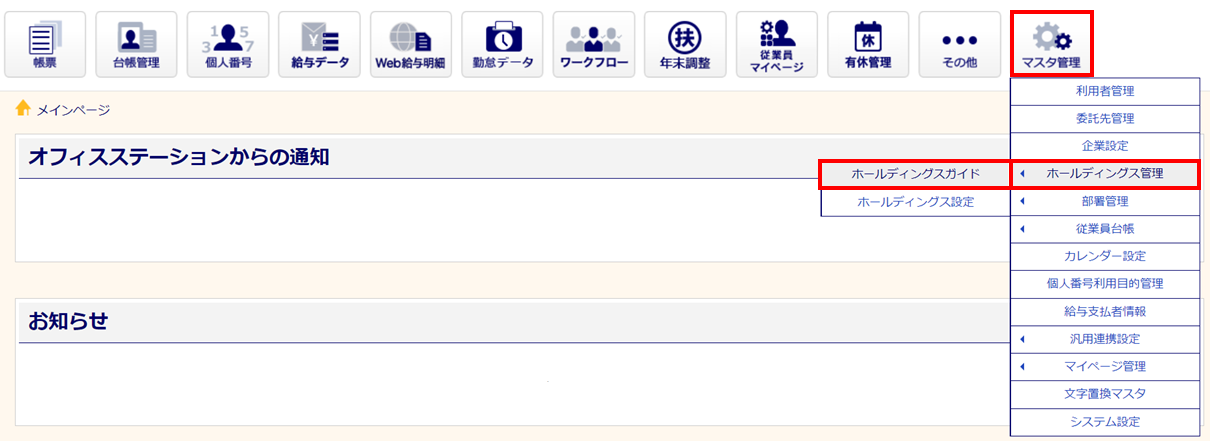
ホールディングス内の企業間で、親会社(連携元)から子会社(連携先)への連携申請をおこないます。
「1⃣ホールディングス連携申請」の[作業をはじめる]をクリックします。
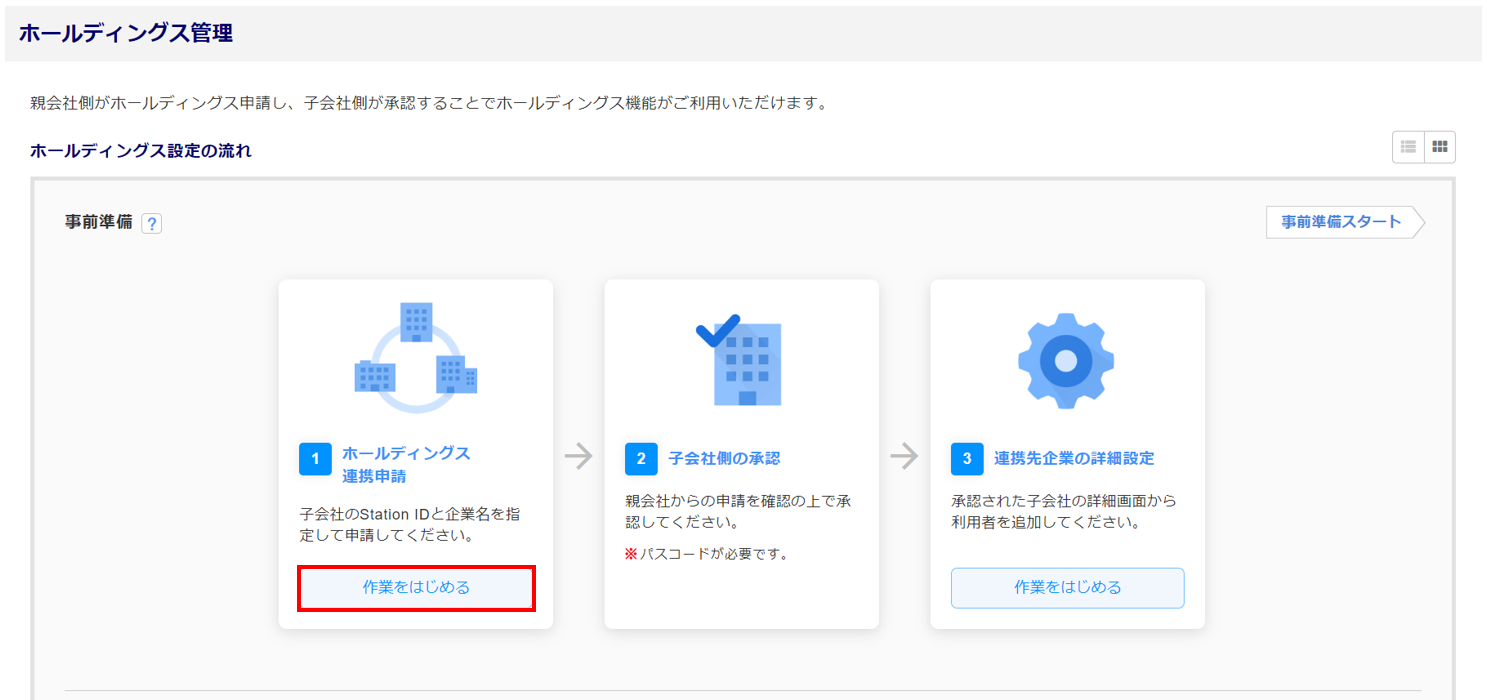
子会社(連携先企業)の情報入力
子会社(連携先企業)の「Station ID」「会社名/屋号」を入力し、[次へ]をクリックします。
※「Station ID」と「会社名/屋号」は必須入力です。子会社(連携先企業)から、ホールディングス連携申請に必要
な情報を事前に入手してください。画面右下[使い方]をクリックすると、必要な情報の確認方法が表示されま
す。
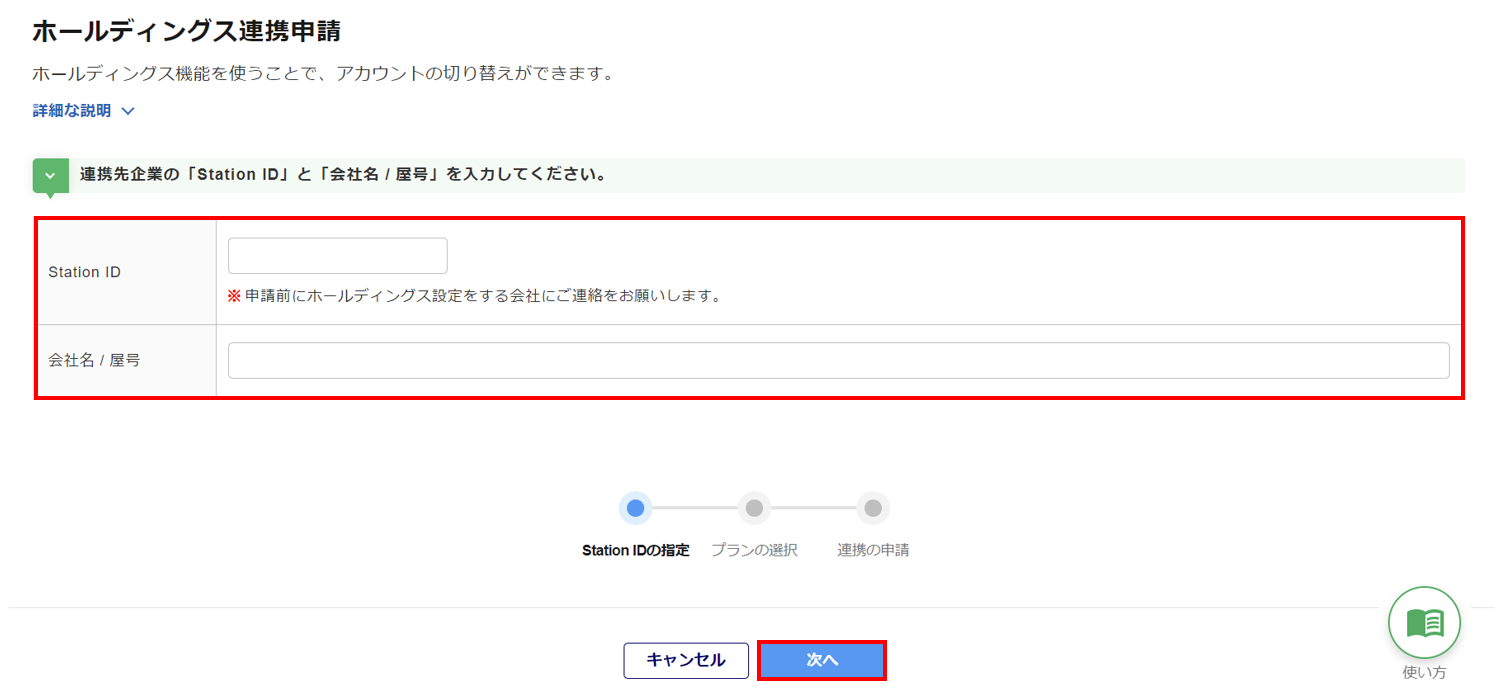
注意点
- 連携先企業が下記のいずれかに該当する場合はエラーとなり連携できません。
・連携申請済みの企業
・お試し期間中の企業
・「オフィスステーション 労務ライト」単体で契約の企業
・士業用顧問先管理の企業
・士業ユーザ(オフィスステーション Pro)
利用する機能の設定
子会社(連携先企業)でご契約をしている機能(製品)の内、利用する機能に「利用する」を選択します。
※連携先企業でご契約をしていない機能(製品)はグレーアウトして選択できないようになっています。
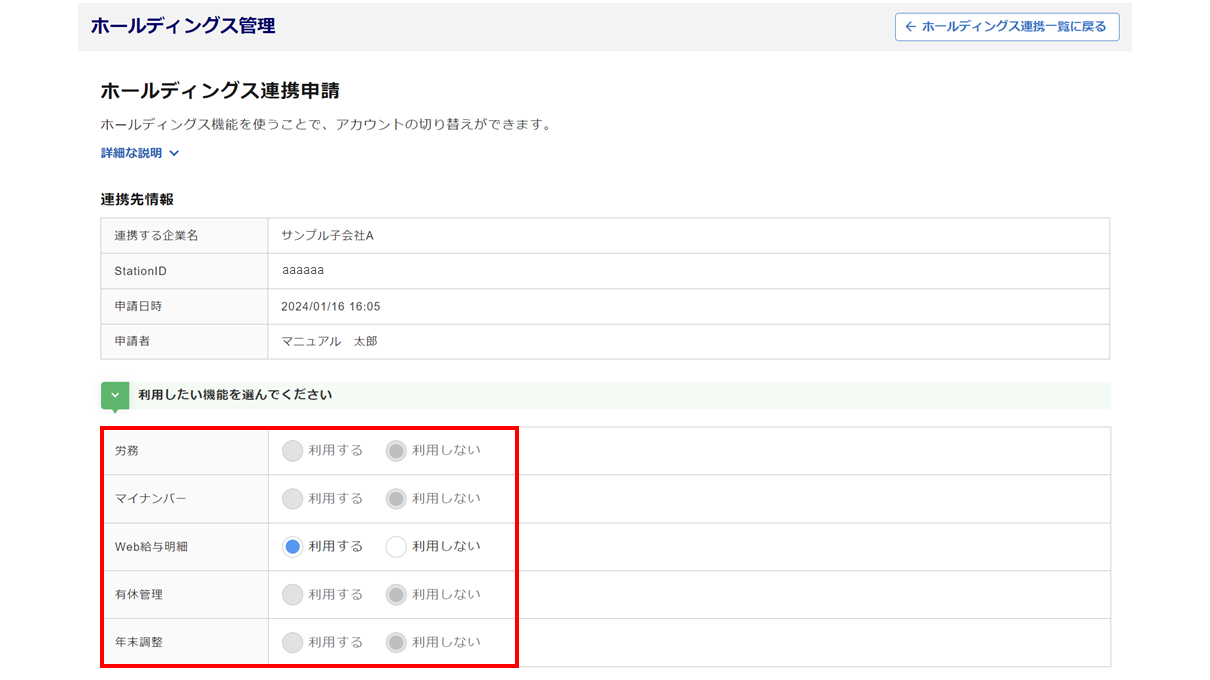
パスコードと有効期限を確認し、[次へ]をクリックします。
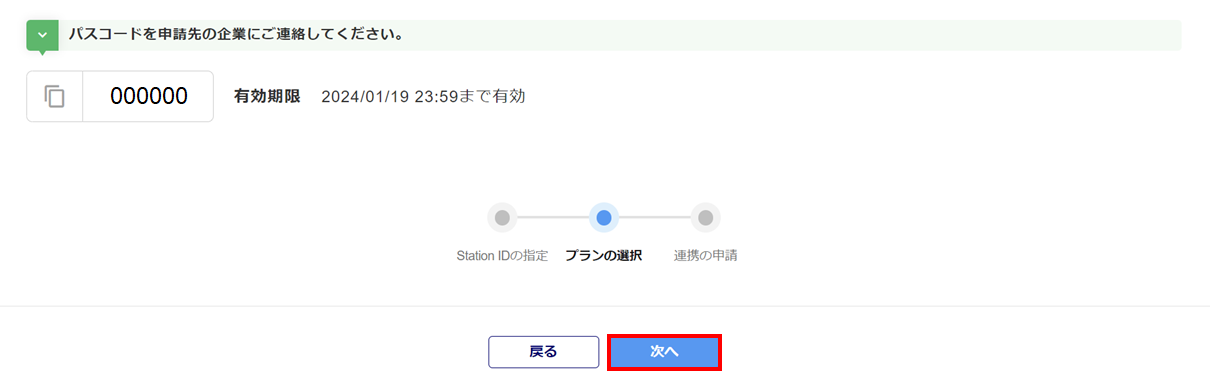
注意点
- パスコードは、子会社(連携先企業)で承認する際に必要です。
子会社(連携先企業)の承認作業をおこなう担当者へ連携してください。
内容を確認し、[申請する]をクリックします。
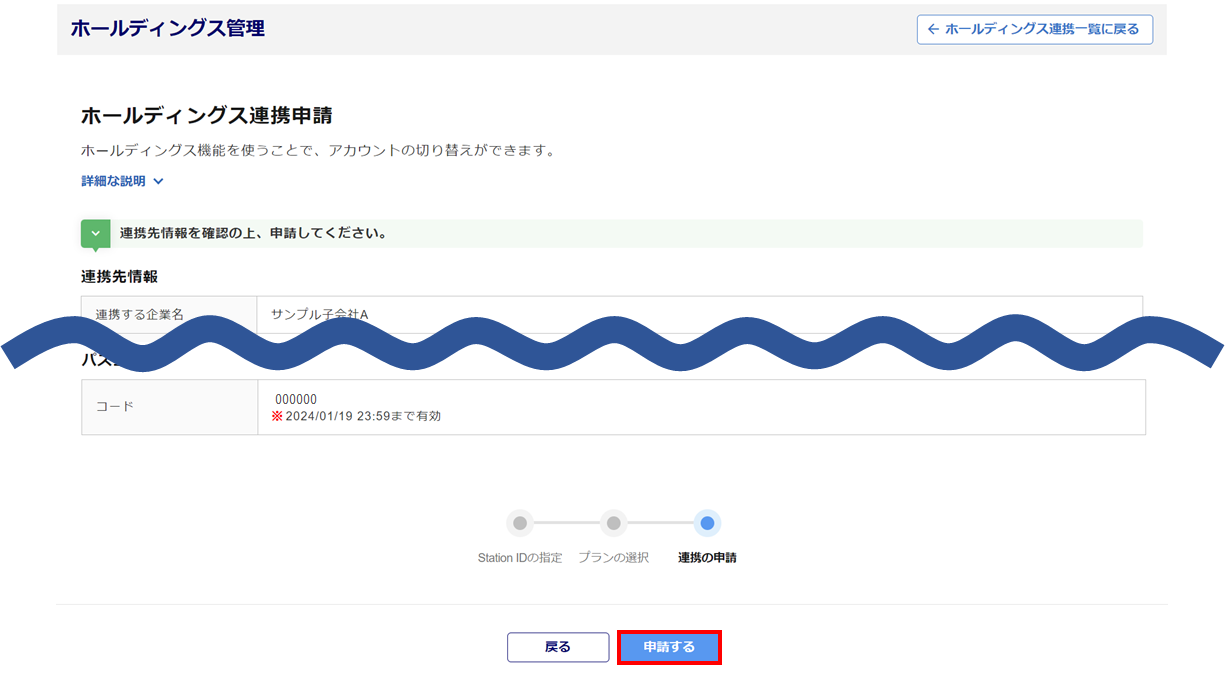
画面左上に「申請しました。」と表示されたら、申請操作は完了です。
2.子会社側での承認
親会社(連携元企業)からの連携申請を子会社(連携先企業)側でホールディングス連携を承認します。
子会社(連携先企業)のオフィスステーションへログインし、メインページ「ホールディングス設定」内の[○○からホールディングス連携の申請がありました。]をクリックします。
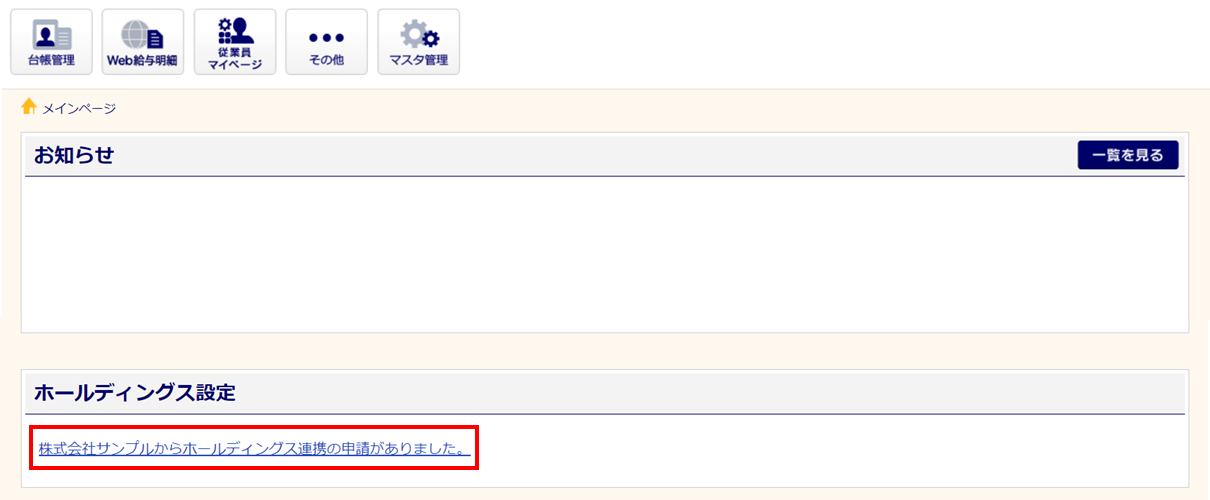
ホールディングス連携申請の承認
申請内容を確認し、「パスコード」を入力、[承認する]をクリックします。
※パスコードをお忘れの場合は、親会社(連携元企業)にて、[マスタ管理]>[ホールディングス管理]>
[ホールディングス設定]>[詳細]から確認をご依頼ください。
「連携の承認」画面が表示されます。[はい]をクリックします。
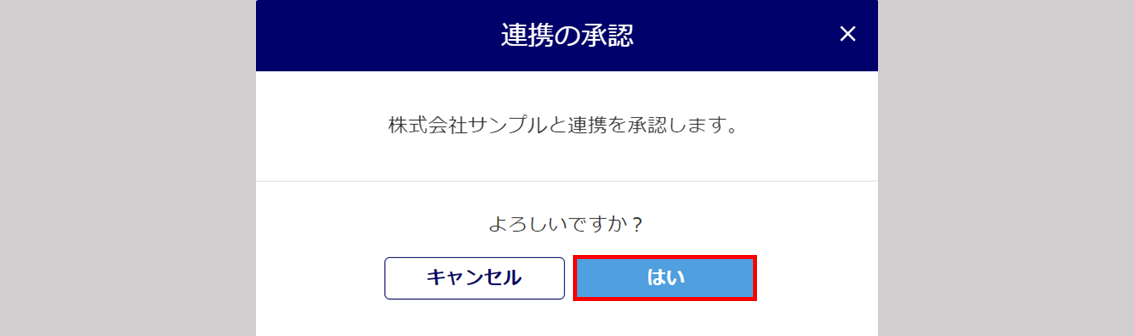
画面左上に「承認しました。」と表示されたら、承認操作は完了です。
3.連携先企業の詳細設定
親会社(連携元企業)と子会社(連携先企業)の間でどの機能利用を有効にするかなどを設定します。
親会社(連携元企業)のオフィスステーションへログインし、メインページ「ホールディングス設定」内[○○からホールディングス申請が承認されました。]をクリックします。
※子会社(連携先企業)側で承認作業が完了すると表示されます。
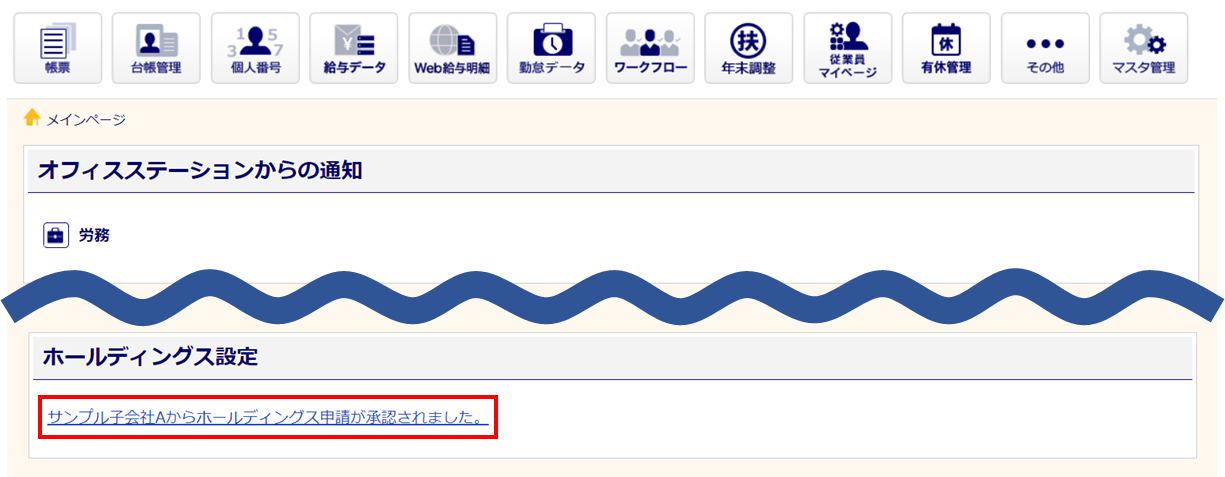
利用者の追加
[利用者を新規追加]または、[新規追加]をクリックします。
※子会社(連携先企業)の環境からは利用者の設定はおこなえません。
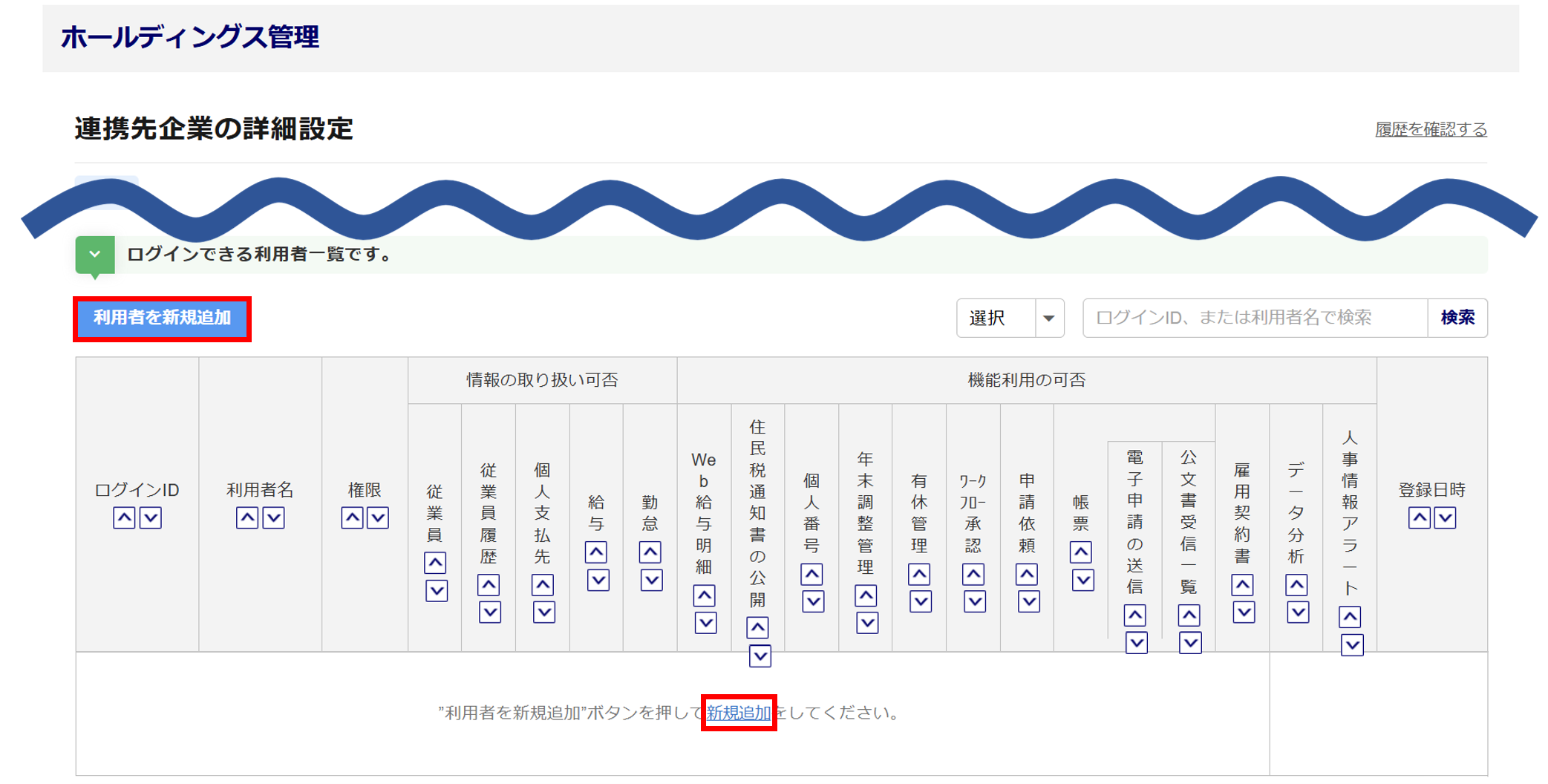
「ログインID」に子会社(連携先企業)のシステムへログインできるようにする利用者を選択します。
※プルダウンには親会社(連携元企業)に登録されている利用者が表示されます。
「権限」を設定します。
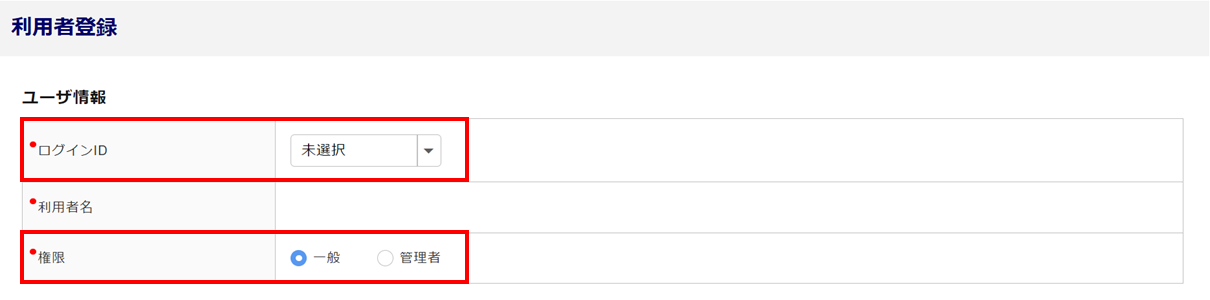
後述の各設定については、子会社(連携先企業)との連携機能に応じて項目が異なります。
各項目については、下記関連記事をご参照ください。
関連記事
「オフィスステーションの機能設定」を設定します。

「承認に関する設定」を設定します。
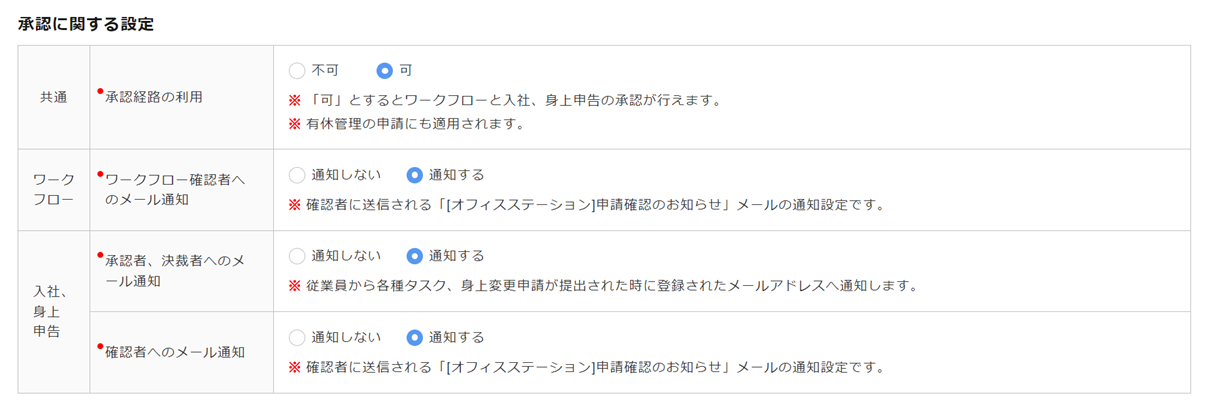
「セキュリティの設定」、「アラートの設定」を設定します。
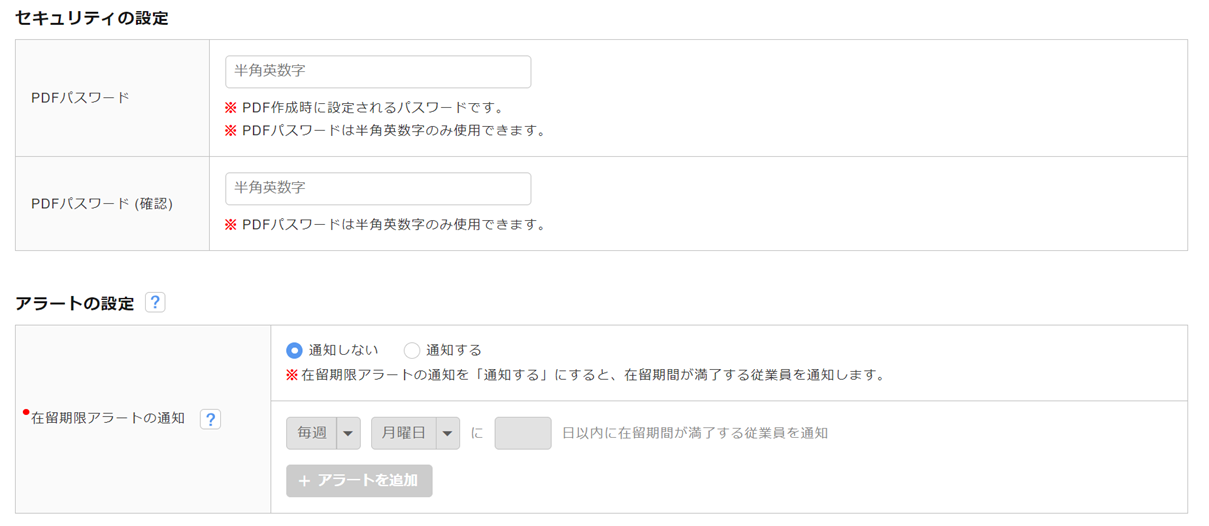
設定完了後、[内容を確認する]をクリックします。
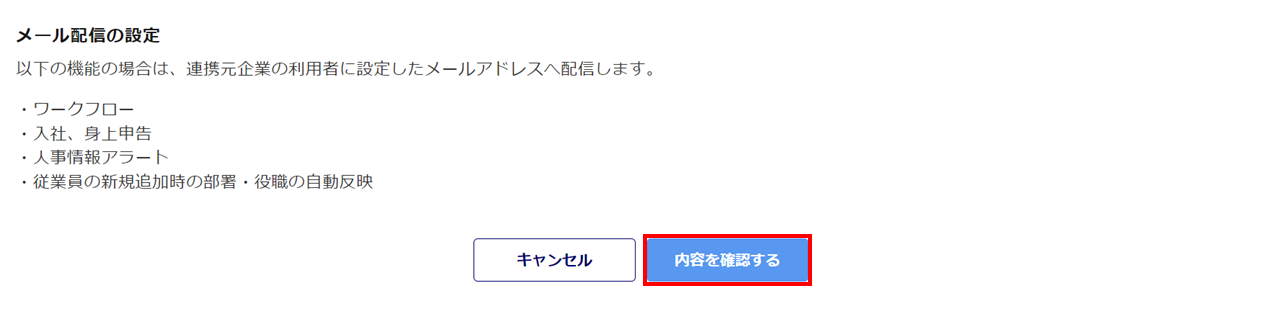
内容を確認し、[保存する]をクリックします。
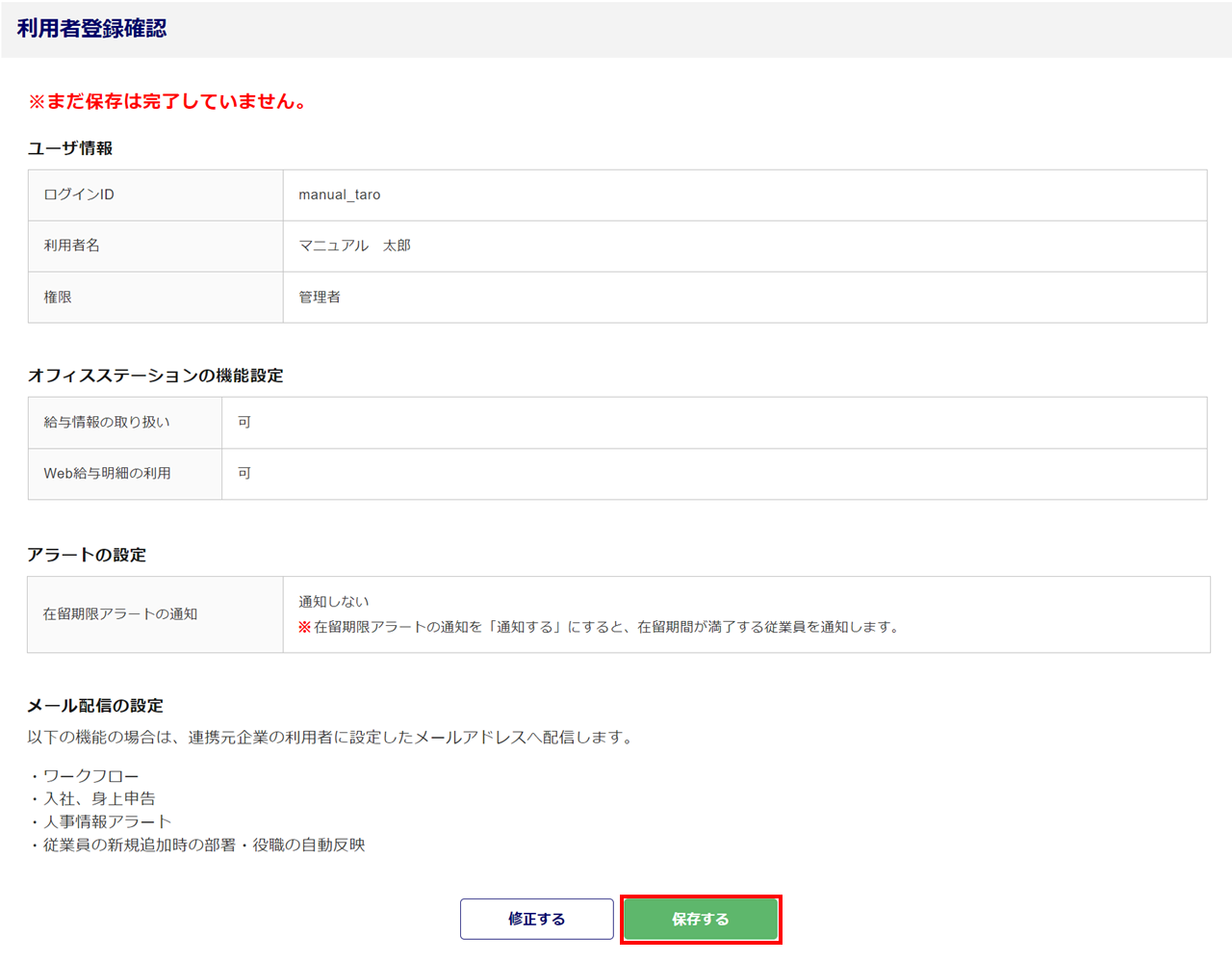
画面左上に「登録しました。」と表示されたら、利用者の登録は完了です。
以上でホールディングス管理の事前準備は完了です。
ホールディングスガイド次のステップ「企業切り替え」の操作手順については、下記関連記事をご確認ください。

